Tips29 : カラーテーマを編集する
- ICT Fractal Inc.
- 2016年10月23日
- 読了時間: 3分

背景色やボタン色などを自由に編集し、自分好みのカラーテーマでRynx.を使うことができます。
気に入ったカラーテーマはプリセットとして登録しておき、いつでも読み込むことができます。
カラーテーマを編集する
カラーテーマを編集するには、タイトル画面の「Color」ボタンをタップし、カラー編集画面を表示します。


カスタムカラーセクションにある次の項目が編集可能な色です。
・背景
・主情報
・副情報
・ハイライト
・再生ガイド
例として背景色を変更します。
「背景」の項目をタップし、カラーピッカーを表示します。


カラーテーブル及び明るさ調整スライダーを操作し、目的の選択色を作成します。
カラーピッカー左上にあるxボタンをタップすることで、色が適用されます。

色の適用すると実際に背景色が変更されますので、イメージと合っているか確認することができます。

背景色と同じ要領で残りの項目についても編集します。
タイトル画面で確認できないハイライトや再生ガイドは項目中にアニメーション表示されていますので、そこからイメージの確認を行うことができます。
カラーテーマを決定する
編集したカラーテーマはカラー編集画面を閉じるまで決定されません。
カラー編集画面を閉じずにアプリを終了した場合編集結果が失われますので、注意してください。
カラーテーマを決定するにはカラー編集画面の「閉じる」ボタンをタップします。
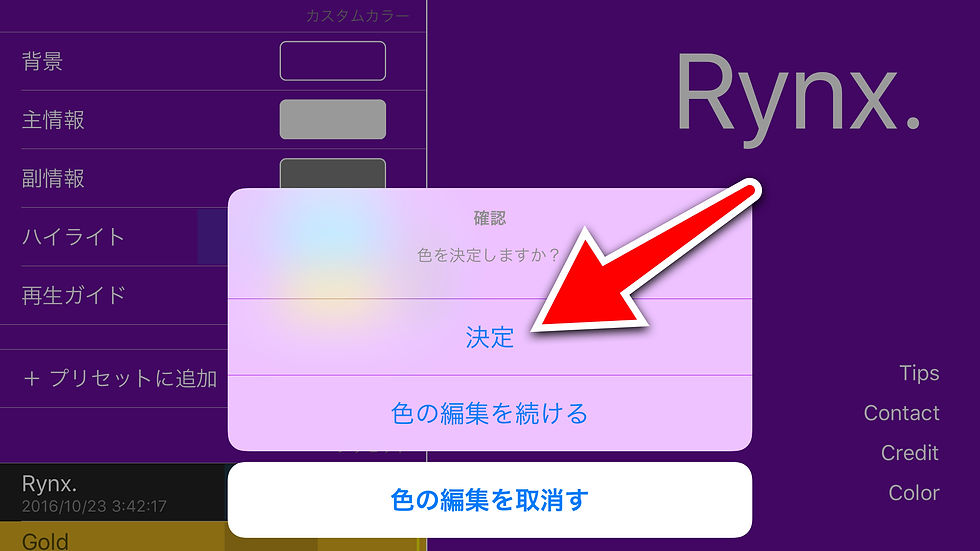
「決定」をタップし、カラー編集画面を終了します。
他2つの選択肢は次の意味を持ちます。
色の編集を続ける
カラー編集画面を閉じずに、色の編集を続けることができます。
色の編集を取り消す
カラー編集画面を閉じ、各色を編集前に戻します。
プリセットに追加する
お気に入りのカラーテーマが作成できた場合、プリセットに追加することで好きな時に読み込むことができるようになります。
複数のお気に入りテーマをプリセットに登録しておき、気分で使い分けることが可能です。
現在のカラーテーマをプリセットに追加するには、カスラムカラーセクションの最下部にある「+プリセットに追加」をタップします。

プリセット名の入力を求められますので、プリセット名を入力後「OK」ボタンをタップします。

プリセットセクションの「Rynx.」(デフォルトの色セット)の下にプリセットが追加されたことを確認してください。

プリセットを読み込む
登録されているプリセットは簡単に読み込むことができます。
プリセットセクションにある各プリセットから使いたい項目をタップします。

プリセットが読み込まれます。
編集中の色は失われますので、失いたくない場合は予めプリセットに登録しておきましょう。

プリセットを削除する
不要になったプリセットは削除することができます。
プリセットを削除するには、削除したいプリセットを左方向にスライドします。
表示されたメニュー中の「delete」ボタンをタップします。

プリセットの名称を変更する
登録済みのプリセットの名称を変更したい場合、対象のプリセットを左方向にスライドします。
表示されたメニュー中の「edit」ボタンをタップします。
新しい名称を求められますので、入力後「OK」ボタンをタップします。

































コメント